如何调整为Web视图
调整为Web视图的方法包括:修改浏览器设置、使用开发者工具、调整网页代码、使用浏览器插件。其中,修改浏览器设置是最基础且最常用的方法。通过浏览器本身提供的设置选项,可以将网页视图更改为适合阅读和操作的Web视图,以下将详细介绍这一方法。
一、修改浏览器设置
启用阅读模式
现代浏览器(如Chrome、Firefox、Edge等)大多提供阅读模式选项,可以简化页面布局,突出显示文本内容。这种模式通常会隐藏广告、侧边栏和其他干扰因素,使页面更易于阅读。
调整缩放比例
通过调整浏览器的缩放比例,可以放大或缩小页面内容,使其更适合屏幕显示。一般情况下,可以通过按住Ctrl键并滚动鼠标滚轮来调整缩放比例,或者使用浏览器菜单中的“缩放”选项。
修改用户代理
修改浏览器的用户代理可以欺骗网站,使其认为你使用的是不同的设备或浏览器,从而调整页面视图。例如,可以将用户代理更改为移动设备,这样网页会加载移动版本,通常更简洁、适合小屏幕阅读。
二、使用开发者工具
模拟设备视图
现代浏览器的开发者工具(如Chrome DevTools)提供了模拟不同设备视图的功能。这可以帮助你查看网页在不同设备上的显示效果,并进行必要的调整。通过按下F12键或右键点击页面选择“检查”,进入开发者工具,然后选择设备模拟器。
修改CSS和HTML代码
使用开发者工具,你可以实时修改网页的CSS和HTML代码,调整页面布局和样式。这样可以立即查看修改效果,并根据需要进行进一步调整。
三、调整网页代码
响应式设计
如果你是网页开发者,可以通过使用响应式设计技术,使网页能够自适应不同设备的屏幕大小。这包括使用媒体查询、灵活的网格布局和可伸缩的图片等技术。
加载不同的CSS文件
根据用户的设备和浏览器类型,可以加载不同的CSS文件,使网页在不同环境下显示效果最佳。通过JavaScript或服务器端脚本,可以检测用户的设备和浏览器,并加载相应的样式文件。
四、使用浏览器插件
安装适合的插件
有许多浏览器插件可以帮助调整网页视图,使其更适合阅读和操作。例如,“Stylish”插件允许你应用自定义的CSS样式表,“User-Agent Switcher”插件可以更改浏览器的用户代理。
使用无干扰阅读插件
一些插件专门设计用于提高网页的可读性,例如“Mercury Reader”或“Reader Mode”。这些插件可以去除网页上的广告、侧边栏和其他干扰元素,只保留主要内容。
五、具体操作步骤
启用阅读模式
Chrome:在页面右上角的地址栏点击“切换到阅读模式”图标,或使用快捷键Ctrl+Shift+R。
Firefox:在地址栏右侧点击“阅读模式”图标,或使用快捷键F9。
Edge:在地址栏右侧点击“阅读模式”图标,或使用快捷键Ctrl+Shift+R。
调整缩放比例
Chrome、Firefox、Edge:按住Ctrl键并滚动鼠标滚轮,或使用浏览器菜单中的“缩放”选项。
修改用户代理
Chrome:使用开发者工具(F12),选择“Network conditions”,取消选中“Use browser default”,从下拉菜单中选择所需的用户代理。
Firefox:使用开发者工具(F12),选择“Responsive Design Mode”图标,选择设备类型。
Edge:使用开发者工具(F12),选择“Emulation”选项卡,选择设备类型。
通过上述方法,你可以有效地调整网页视图,使其更符合你的需求。根据具体情况选择适合的方法,可以显著提升网页的可读性和操作体验。
六、使用开发者工具模拟设备视图
Chrome DevTools
打开开发者工具(F12),点击左上角的设备模拟器图标(手机和平板图标)。
从顶部的设备列表中选择要模拟的设备,或者自定义设备尺寸。
调整页面元素和样式以适应设备视图。
Firefox DevTools
打开开发者工具(F12),点击右上角的“Responsive Design Mode”图标。
从设备列表中选择设备,或自定义视口尺寸。
实时调整页面布局和样式。
七、调整网页代码以实现响应式设计
使用媒体查询
在CSS中使用媒体查询,根据不同屏幕尺寸加载不同的样式。
@media only screen and (max-width: 600px) {
body {
font-size: 14px;
}
}
@media only screen and (min-width: 601px) {
body {
font-size: 16px;
}
}
灵活的网格布局
使用CSS网格布局或Flexbox创建灵活的页面布局,适应不同屏幕尺寸。
.container {
display: grid;
grid-template-columns: repeat(auto-fit, minmax(200px, 1fr));
}
可伸缩的图片
使用CSS设置图片的最大宽度,使其在不同设备上自动调整尺寸。
img {
max-width: 100%;
height: auto;
}
八、使用浏览器插件调整网页视图
Stylish插件
安装Stylish插件,从用户库中选择或创建自定义的CSS样式。
应用样式以调整网页的外观和布局。
User-Agent Switcher插件
安装User-Agent Switcher插件,选择所需的用户代理。
刷新页面以加载相应的视图。
九、使用无干扰阅读插件
Mercury Reader
安装Mercury Reader插件,点击工具栏中的图标以启用无干扰阅读模式。
仅保留主要内容,去除广告和其他干扰元素。
Reader Mode
安装Reader Mode插件,点击工具栏中的图标以启用阅读模式。
调整字体、背景颜色和页面布局以提升阅读体验。
通过以上方法和工具,你可以有效地调整网页视图,使其更适合阅读和操作。根据具体需求选择适合的方法,可以显著提升网页的可用性和用户体验。无论是通过修改浏览器设置、使用开发者工具、调整网页代码还是安装浏览器插件,都可以帮助你实现这一目标。希望这些方法能对你有所帮助,提升你的网页浏览体验。
相关问答FAQs:
1. 什么是Web视图?Web视图是一种以网页形式呈现的数据展示方式,它可以帮助用户更直观地浏览和理解数据。通过调整为Web视图,您可以将数据以图表、表格或其他互动元素的形式展示在网页上。
2. 如何将数据调整为Web视图?要将数据调整为Web视图,您可以使用各种数据可视化工具或编程语言来实现。例如,您可以使用JavaScript库如D3.js或Chart.js来创建交互式图表,或使用Python的Flask框架将数据呈现为网页。
3. 为什么要将数据调整为Web视图?将数据调整为Web视图可以使数据更易于理解和分析。通过图表、表格或其他可视化元素的形式展示数据,用户可以更直观地了解数据的关系和趋势。此外,Web视图还可以提供互动性,让用户能够与数据进行交互,进一步深入了解数据的细节。
原创文章,作者:Edit2,如若转载,请注明出处:https://docs.pingcode.com/baike/3167813